Obs151|幫Obsidian加上音樂-生產力火速大漲十倍!😂使用Soundscapes外掛
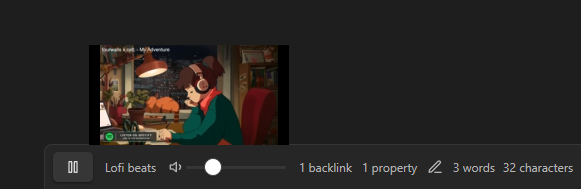
|
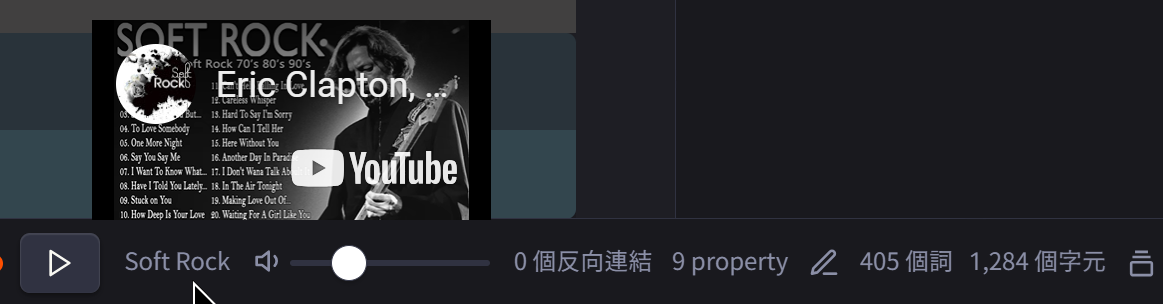
|
安裝並啟用 Soundscapes 後,Obsidian狀態欄位立即增加播放與音量控制功能,方便寫筆記同時聆聽輕音樂。
可惜外掛目前有下列限制:
- 音樂來源只限Youtube影片
- 無法自訂站音源,目前有11個可選項目
- 到作者GitHub提出想添加的音樂與原因,作者可考慮新增到選單裡
- 無法在狀態欄位直接變更影片,必須在外掛設定裡設定,若是能直接變更會更方便
我直接修改了它的原始碼來加上自己想聽的音樂,依照我介紹的方法,你也能自行添加自己寫聽的音樂。
1. 自行添加音源
[!TIP]+ 注意!
請先備份 main.js 以防修改錯誤而造成無法使用的問題
- 編輯外掛的main.jsp:
儲存庫/.obsidian/plugins/soundscapes/main.js - 搜尋 nintendo
- 複製 nintendo: 整個區塊後複製成新的內容
- 修改複製後的內容成新的值,youtubeId欄位輸入想要聽的YouTube影片代碼(
https://www.youtube.com/watch?v=影片代碼) - 注意 nintendo 區塊最後面的
}後方必須有逗點(,)
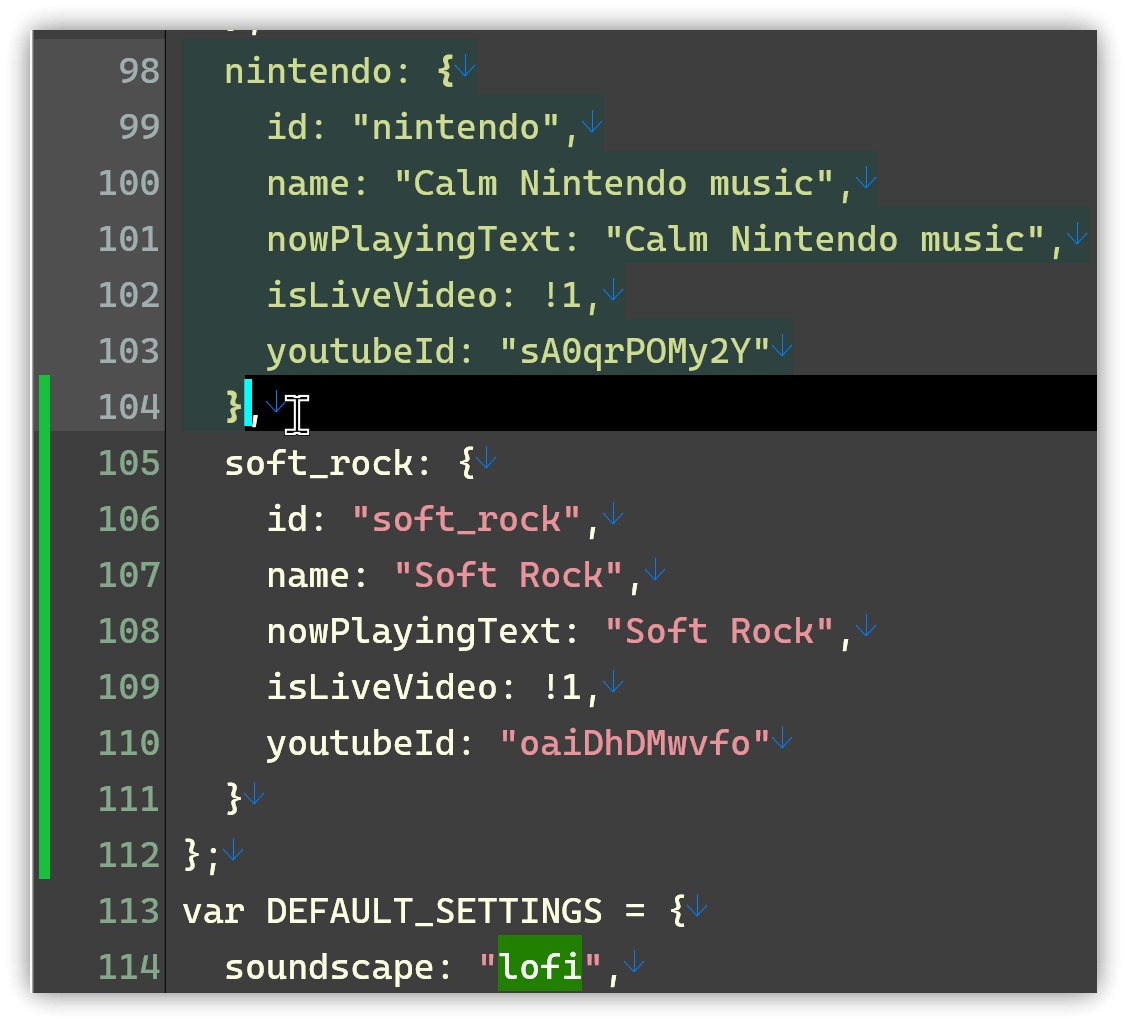
- 重新啟動Obsidian後,在Soundscapes外掛設定的選單裡就能找到新加的選項了
Enjoy!
2. 無法播放影片
[!WARNING]+ 注意
Soundscapes是使用嵌入YouTube影片的方法播放(iframe),某些影片若設置不許嵌入,那麼Soundscapes就無能為力了。
2.1. 測試影片能否被嵌入
<iframe width="650" height="315" src="https://www.youtube.com/embed/影片代碼" frameborder="0" allow="accelerometer; autoplay; encrypted-media; gyroscope; picture-in-picture" allowfullscreen></iframe>下例是測試的影片:
- 無法嵌入:E5yWN4oFsGg (Obsidian裡無法播放,網頁裡卻可以?未究原因)
- 可以嵌入:kqZMgR6BnFY
3. 相關鏈接
4. 教學影片
##
您可能也會有興趣的類似文章
- [Obs#33] Media-Extended:嵌入多媒體檔案的簡單方法 (0則留言, 2021/04/17)
- Obs146|Obsidian彙總常用說明網站的助手:HelpMate (0則留言, 2023/12/03)
- Obsidian裡產生YouTube影片iframe的作法:使用Dataviewjs (0則留言, 2024/03/28)
- Obs126|Obsidian 2023/04 7個新外掛介紹與評析 (0則留言, 2023/04/29)
- Obs153|快速開啟外掛設定的方法;使用Open Plugin Settings與Advanced URI,透過Templater Hotkeys綁定快捷鍵 (0則留言, 2024/02/28)
- Obs143|分頁式介面的應用:HTML Tabs外掛;增加Obsidian呈現的便利性 (0則留言, 2023/10/15)
- Obs#118 | Obsidian超棒的圖形處理 Awesome Image (4則留言, 2023/03/22)
- Obs136|3 個方法讓你用Obsidian QATT外掛讀取外部檔案 (0則留言, 2023/08/27)
- Obs141|Opener與Open Gate外掛-開啟在新分頁與開啟網頁+內嵌網頁 (0則留言, 2023/09/24)
- Obs124|跳,跳,跳乎伊勇!Obsidian用書籤和標籤快速在檔案間跳轉 (1則留言, 2023/04/23)
- Obs#117 | Obsidian表格攻略與表格就地編輯外掛:Table Enhancer (0則留言, 2023/03/19)
- Obs123-掌握Obsidian的神秘技巧:解密鮮為人知的操作方法 (0則留言, 2023/04/15)
- Obs#120 | Chronology:筆記年表📆一覽無遺 (0則留言, 2023/03/26)
- Obs158|Copilot for Obsidian自訂提示詞與命令 (0則留言, 2024/03/24)
- [Obs#111] 幾個最近使用的外掛:Surfing、Quiet Outline、Colorful Tag、Share as Gist、Commander (0則留言, 2023/01/23)




Sorry, 很久沒用Google sc…